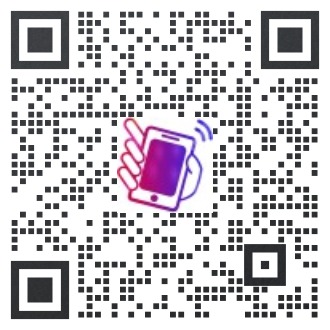在使用现场互动系统的时候,有时候会需要提前将参与名单导入到微信签到的验证数据中,这样用户扫码签到填写的信息需要和我们导入的验证数据匹配才可以完成签到,可以最大限度防止名单外的用户签到参与现场互动。
那么有没有办法在有多个用户分组比如不同部门、不同分公司的用户,在验证签到后自动分组呢?
在云互动系统中可以通过以下设置来实现验证签到后自动分组的功能。
1、在活动数据的自定义分组中新增分组并记下分组ID:首先需要在云互动系统的活动数据中的自定义分组中点击“新增分组”来按需增加分组,并需要记下分组名称前面的ID数据。
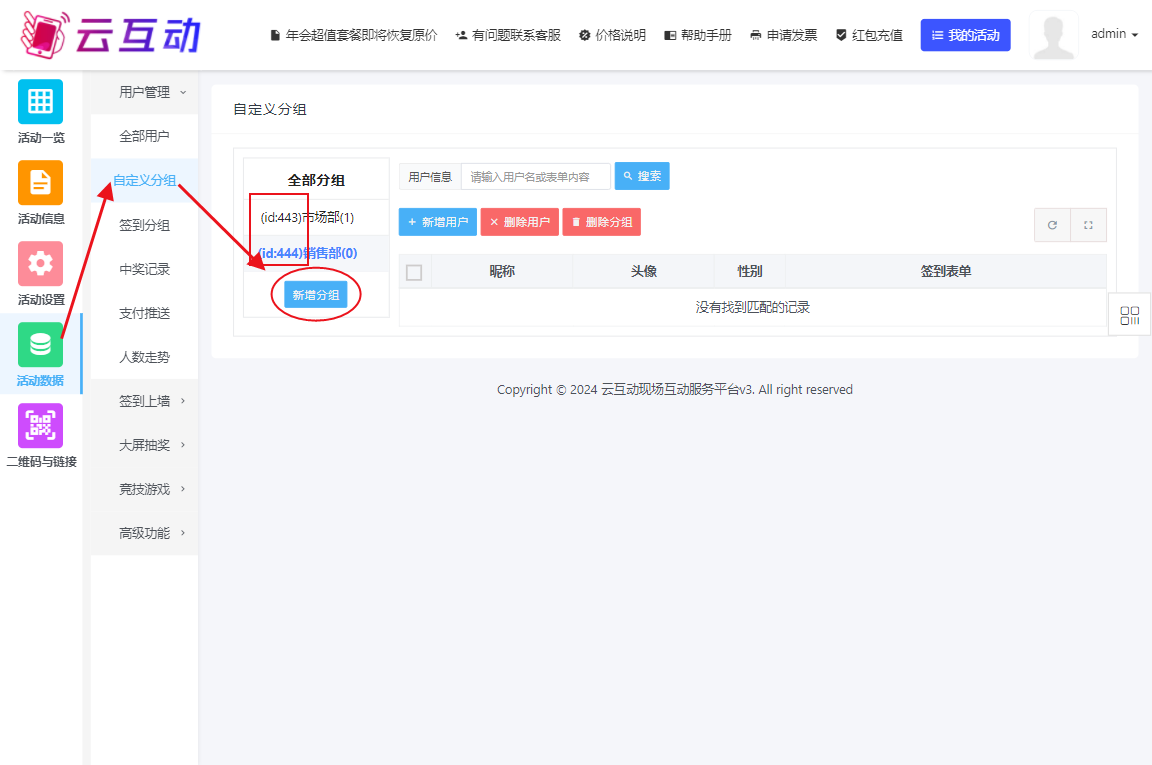
2、在微信签到中开启签到表单并添加验证项:在活动设置的微信签到中的签到表单设置中开启表单开关并新增表单项,按需增加表单项后,勾选“验证”选择即可保存生效。
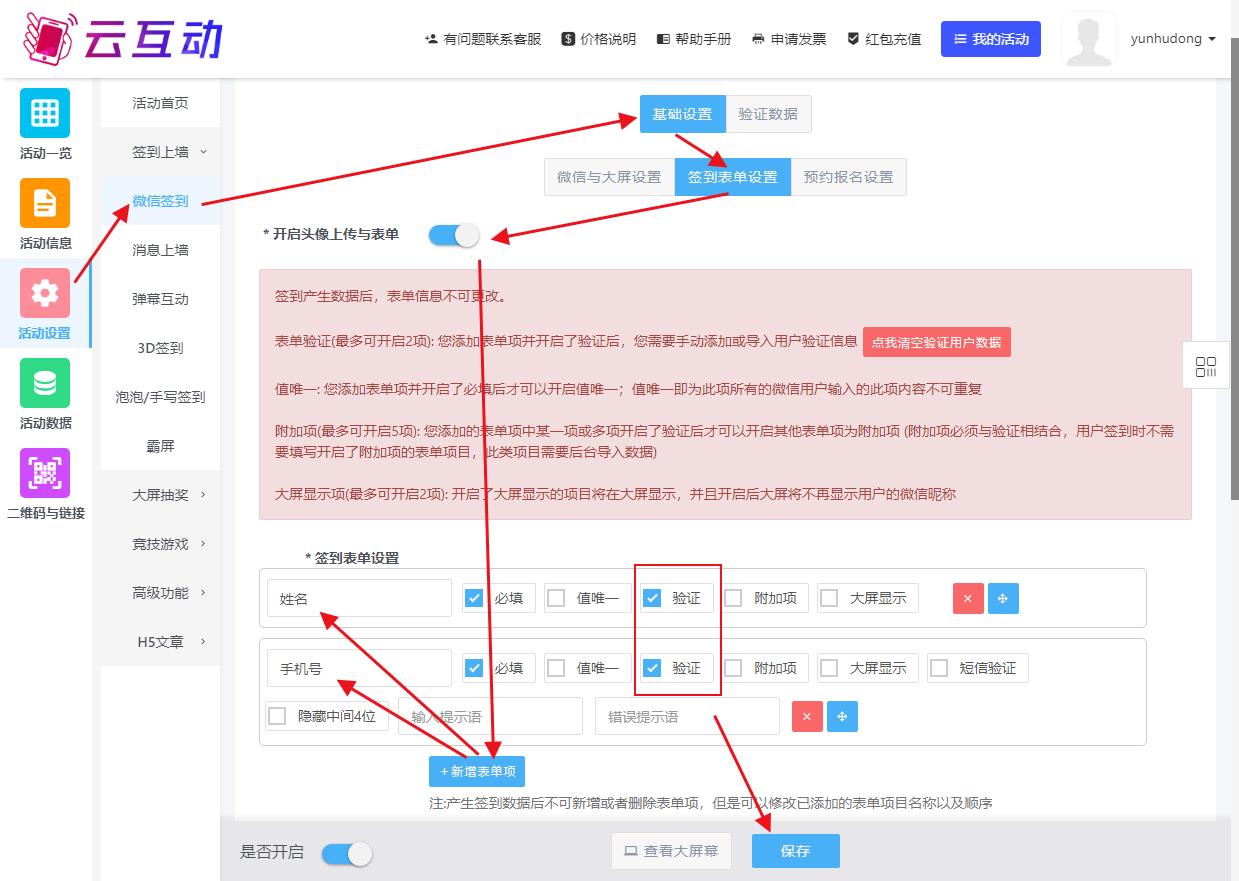
3、在微信签到的验证数据中导入验证数据并添加分组ID:在微信签到验证数据标签页,可以使用“新增”或者“导入”功能来逐个或者批量导入验证数据,并填写分组ID,
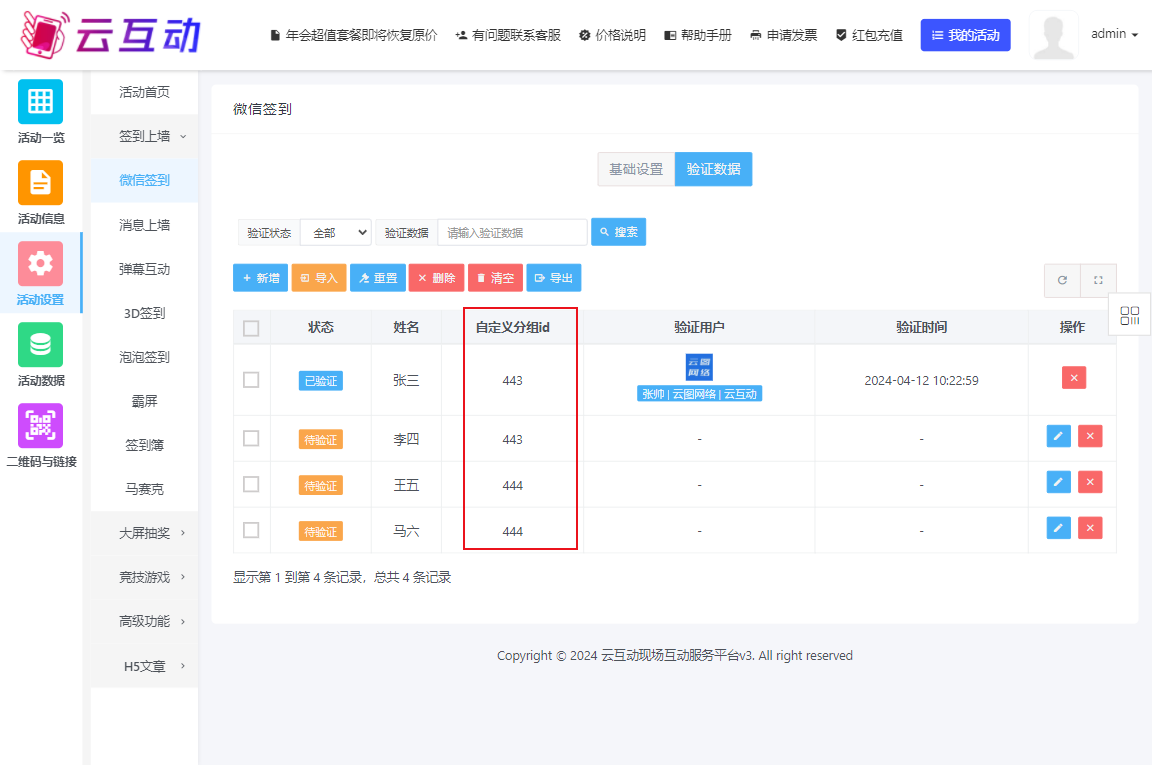
如果是手动新增数据,那么除了填写验证数据外,还需要将该用户的自定义分组ID,填写到数据框中。
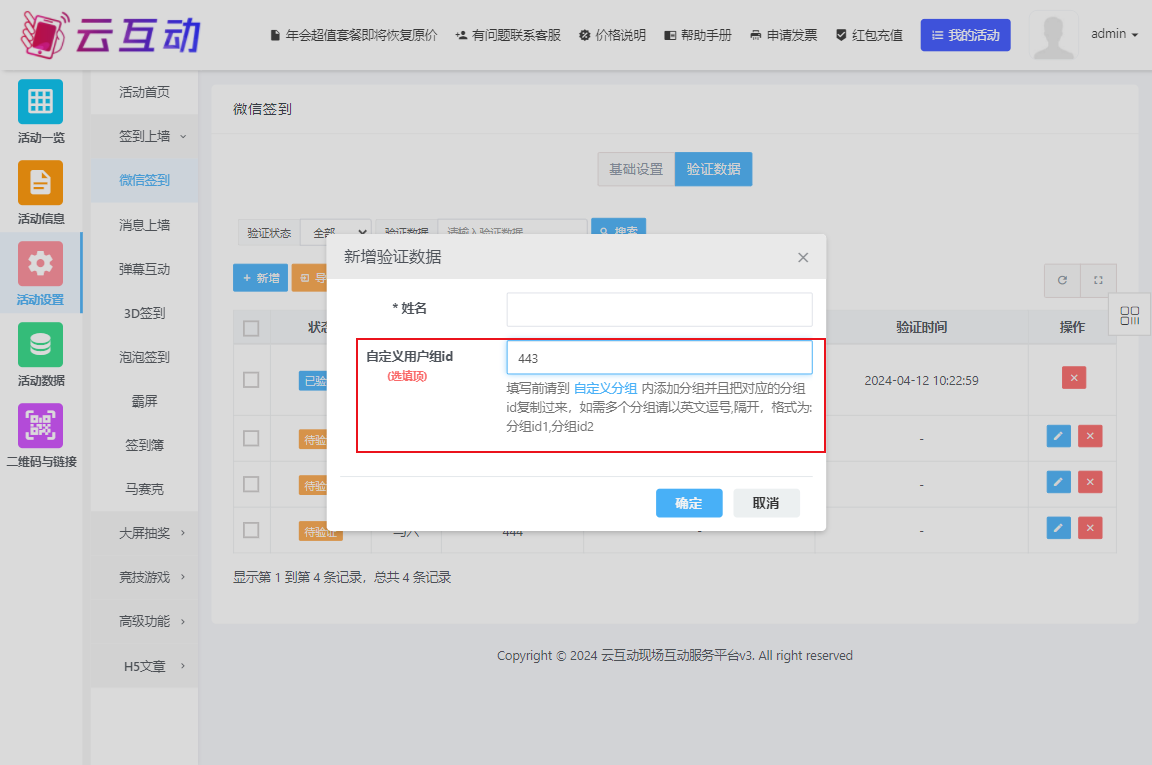
如果使用表格导入的方式批量导入数据,可以将分组ID数据填写到验证数据的后一列中,然后使用导入功能进行导入即可。
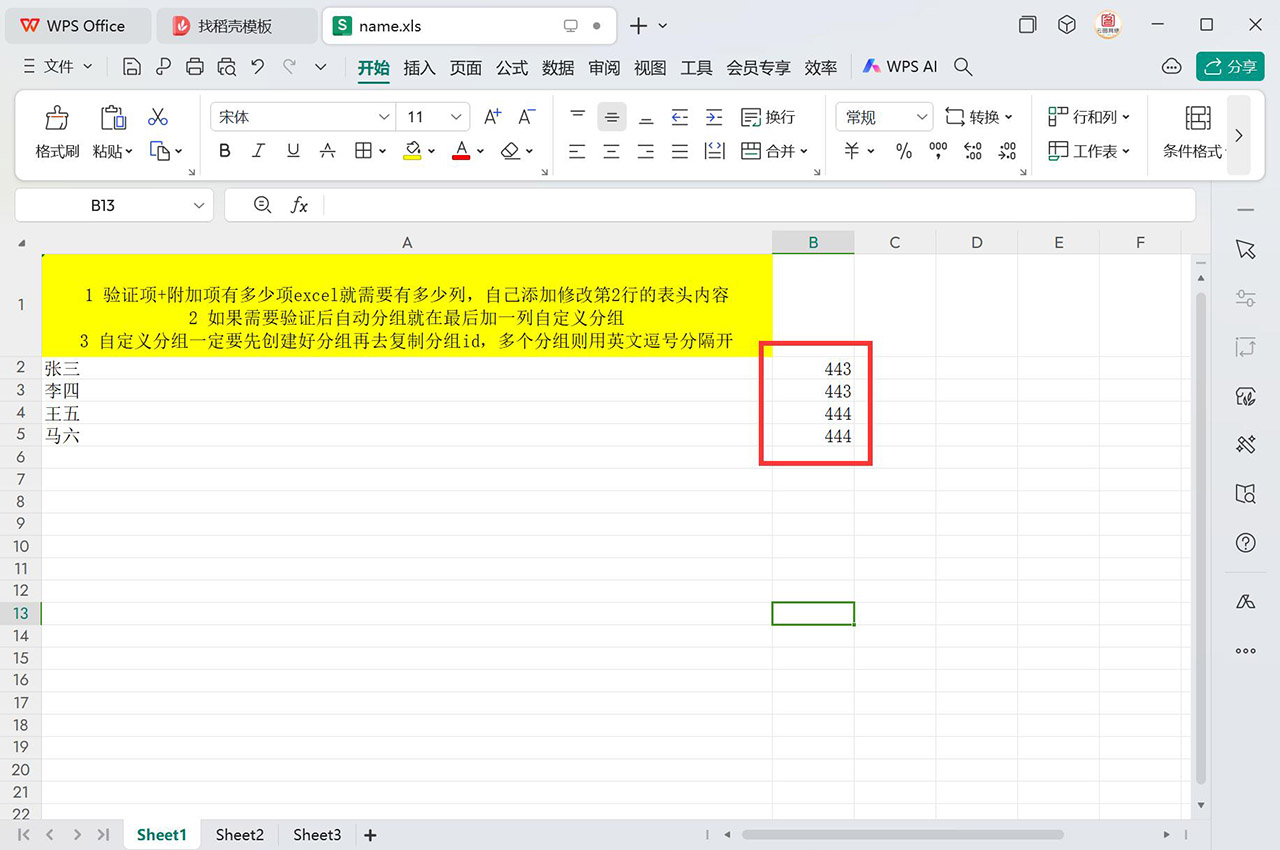
4、用户完成签到验证后自动进入设置好的分组中:当用户扫码填写信息完成验证签到后,在活动数据的自定义分组中可以查看到该用户已经自动分组完成。

完成用户自动分组后,我们就可以在抽奖功能的用户组设置中选择不同奖项对应的不同分组,实现从特定分组中抽取特定奖项的功能需求。
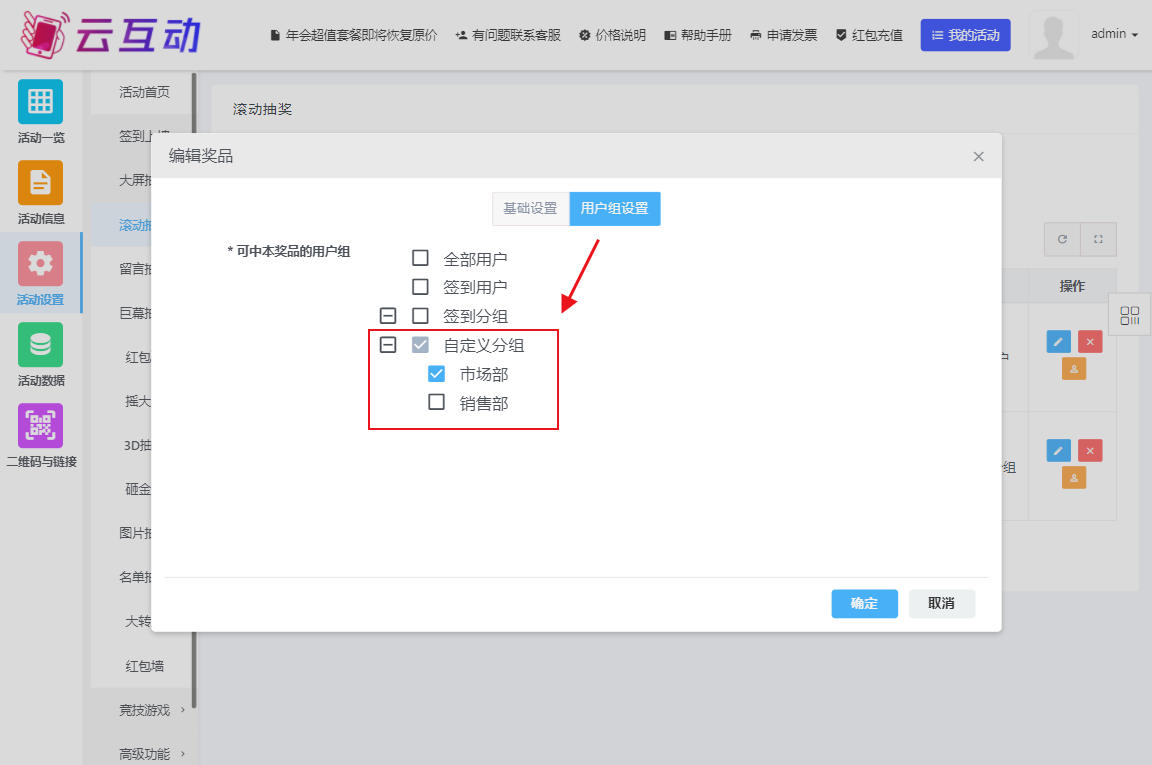
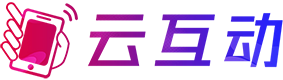
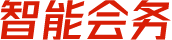
 高新技术企业:GR202113000528
高新技术企业:GR202113000528 科技型中小企业:SKX202305S2490020
科技型中小企业:SKX202305S2490020 冀公网安备 13019902000358号
冀公网安备 13019902000358号 增值电信业务经营许可证:冀B2-20210272
增值电信业务经营许可证:冀B2-20210272